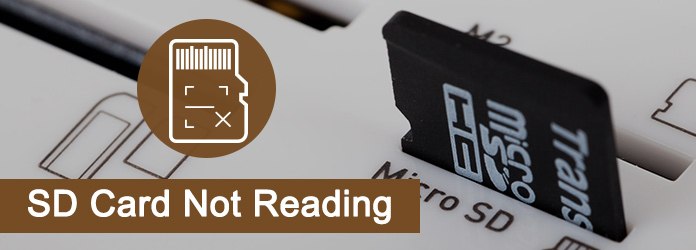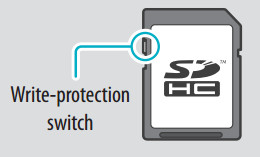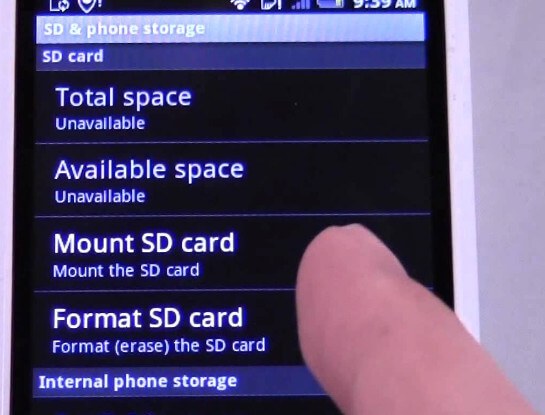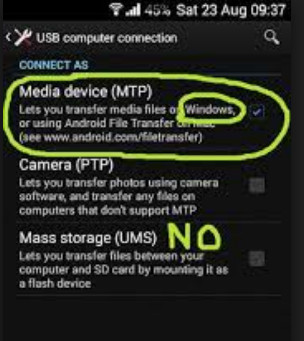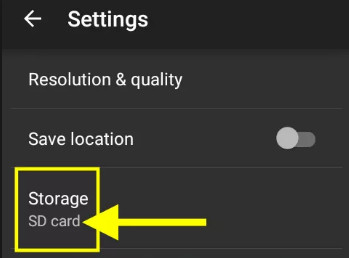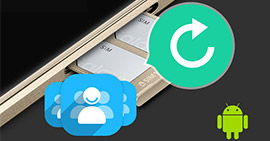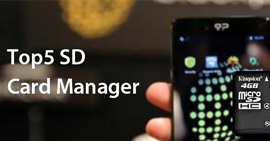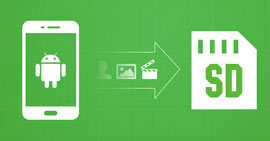12 Megoldás, amely bevált az SD-kártya nem olvasása javításához
Összegzésként
Az SD-kártya, amely nem jelenik meg vagy olvassa el a telefont vagy a számítógépet, a közös dolog. Úgy tűnik azonban, hogy nem találja a legjobb megoldást a probléma megoldására. Ezt fogjuk megosztani itt, 12 módon javítás SD kártya nem található telefonon vagy számítógépen. A legjobbat itt mindig megtalálja.
Ha úgy találja, hogy a telefon tárolóhelye nem elegendő, mindig jó választás az SD-kártya bevétele. Szomorúan azonban az SD-kártya néha eltűnik a telefon tárolójában, vagy nem jelenik meg a számítógépen.
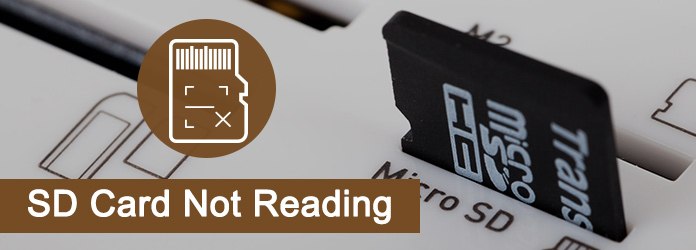
SD kártya nem olvasható
Ha nagyon szenved a probléma, ez az oldal pontosan segíthet.
12 megoldást adunk itt, és kapja meg a legmegfelelőbbet magadnak.
1Ellenőrizze az SD-kártya tartályát

Az SD-kártya tárolója az az eszköz, amely az SD-kártyát behelyezi. Az SD-kártya olvasó, telefon vagy kamera lehet a tartály.
Megváltoztathatja az SD-kártyaolvasót, hogy újra elolvassa a számítógépen.
Az USB kábellel a fényképezőgépet, a telefont vagy más eszközt a számítógéphez is csatlakoztathatja.
Egyes beépített memóriakártya-olvasóval ellátott laptopok vagy asztali számítógépek esetén egy hivatalos szervizközpontnak meg kell vizsgálnia a számítógép memóriakártya-olvasóját, kijavítania vagy kicserélnie azt.
2Ellenőrizze az USB adaptereket (számítógéphez)

Ha meg akarja engedni, hogy a számítógép az SD-kártyát az USB-kártyaolvasón keresztül olvassa, akkor próbálja ki az alábbi javaslatokat.
Cserélje ki az USB portokat
Cserélje ki az SD-olvasó USB-portjait. A csatlakozáshoz kipróbálhatja mind az elülső, mind a hátsó USB portot.
Húzza ki és csatlakoztassa újra az USB-kábelt
A laza USB-kapcsolat a működőképes SD-kártya meghibásodásához vezethet.
Ellenőrizze, hogy az USB-csatlakozó megfelelően van-e csatlakoztatva az USB-porthoz. A csatlakozást ellenőrizheti az USB-csatlakozó leválasztásával és az USB-porthoz történő újracsatlakozással.
Indítsa újra a számítógépet
Húzza ki az USB-csatlakozót, indítsa újra a számítógépet, majd csatlakoztassa újra az USB-csatlakozót az USB-porthoz.
Az USB-kapcsolat visszaállítása néha elősegítheti az olvasó megfelelő működését.
Tesztelje a különféle típusú digitális médiakártyákat
Ha az USB-kártyaolvasó képes más típusú digitális médiakártyák olvasására, próbáljon meg egy másik kártyát olvasni az olvasó teszteléséhez.
Ha más kártyák olvashatók, akkor az SD-kártya problémás.
3Tisztítsa meg az SD-kártyát

Időnként por vagy szennyeződés lesz a chipek gondatlan védelme miatt, így a telefon nem tudja olvasni az SD-kártyát.
Javasoljuk, hogy ellenőrizze, ha a fémterület fekete vagy van-e rajta folt. Próbáljon gyengéden törölje le a foltot alkohollal vagy vízzel pamutjal.
4Rögzítse az SD-kártyát a nyílásba

Néhány rendkívül vékony telefon esetében a nyílás kialakítása nagyon finom. A nyílás meg lesz nyomva, ha az akkumulátor vastagsága meghaladja a meghatározott követelményeket.
Ebben az esetben használhat valamit az SD-kártya rögzítéséhez szükséges nyílás átalakításához, amelyet nem lehet telefonon keresztül olvasni.
5Ellenőrizze a meghajtót a számítógépen
Nincs meghajtó ikon vagy elavult meghajtó ikon letiltja az SD-kártya megtalálását.
Nincs meghajtó ikon a számítógépen?
Ha a Sajátgép nem rendelkezik meghajtó betűvel az SD-kártya eléréséhez, akkor az egyik lehetséges probléma az, hogy a számítógépben kevés a virtuális memória.
A probléma megoldásához zárja be az összes nyitott programot, és hagyja számítógépét néhány percig alapjáraton. Csatlakoztassa ismét az SD-kártyát, és ellenőrizze, megjelenik-e a meghajtó betűje.
A meghajtó elavult?
Az elavult meghajtó nem fogja felismerni az SD-kártyát. Ennek megoldásához az alábbi 3 lépést kell végrehajtania:
1Csatlakoztassa az SD-kártyát a számítógéphez.
2Keresse meg a "Ez a számítógép"> "Tulajdonságok"> "Eszközkezelő"> "Lemezmeghajtók" menüpontot.
3Keresse meg és válassza ki az USB-eszközt, kattintson a jobb egérgombbal, majd válassza az „Eltávolítás” elemet, majd válassza a „Hardverváltozások keresése” lehetőséget az illesztőprogramok frissítéséhez.

6Ellenőrizze az írásvédelmet
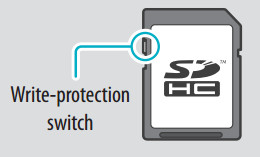
Néhány SD-kártya írásvédelme letiltja a fájlok módosítását.
A funkció be- vagy kikapcsolása az SD-kártya bal oldalán található kapcsolóval történik.
Ha az SD-kártyán van írásvédő kapcsoló, ellenőrizze, hogy ki van-e kapcsolva, vagy ellenkező irányba, mint a kártyán a "LOCK" -ra mutat. Ezután megpróbálja újra használni az SD-kártyát, és ellenőrizze, hogy ez megoldja-e a problémát.
7Nem megfelelően formázott SD-kártya
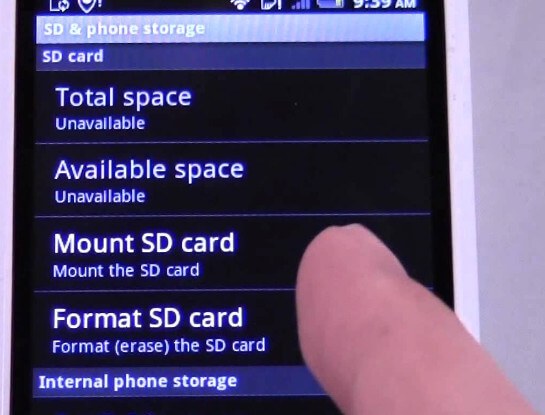
Egyes olyan kártyaolvasók esetében, amelyek adatokat használnak és tárolnak az SD-kártyán, a kártya ugyanúgy formázódik, mint a lemezmeghajtó formázása, amikor először használják a számítógépen.
Egyes esetekben az eszköz formázhatja az SD-kártyát oly módon, hogy az csak az eszköz számára olvashatóvá váljon, és semmi más.
Az SD-kártyák újraolvasásához újra kell formáznia az SD-kártyát.
Megjegyzés: Az SD-kártya formázásakor az összes tartalom törlődik, és ezt meg kell tennie visszaállítja az adatokat a formázott SD-kártyáról az oldal utolsó részében.
8Javítsa meg a sérült / olvashatatlan SD-kártyát
Ha az SD-kártyát vírus vagy rosszindulatú program támadja meg, akkor az SD-kártya nem jelenik meg.
A probléma elhárításához az alábbiakat teheti:
1Csatlakoztassa az SD memóriakártyát a számítógéphez.
2Lépjen a Start menübe, írja be a "cmd" parancsot a keresősávba, nyomja meg az enter billentyűt, majd a programok listáján láthatja a "cmd. Exe" nevű oldalt.
3Kattintson a jobb gombbal a "cmd. Exe" elemre, majd megkapja a parancs ablakokat, amelyek lehetővé teszik a vírussal fertőzött fájlok helyreállítását. Írja be az "attrib -h -r -s / s / d meghajtó betűje: \ *. *" Parancsot.
Például: "attrib -h -r -s / s / d G: \ *. *".

9Az SD-kártya kényszerítése megjelenik
Kipróbálhatja az SD-kártya erőszakos megjelenését.
1Csatlakoztassa az SD-kártyát a számítógéphez.
2Nyissa meg a Lemezkezelő eszközt: nyomja meg a "Windows + R" gombot, majd írja be: "diskmgmt.msc", és nyomja meg az Enter billentyűt.

10Rossz adatátviteli mód az Androidon
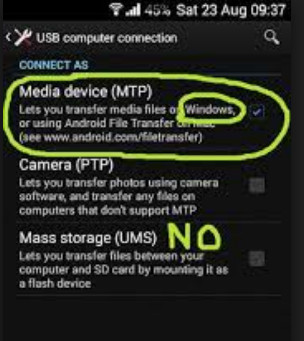
Ha a telefont a számítógépbe helyezett SD-kártyával csatlakoztatja a Masszív tárolás lehetőség érdekében, előfordulhat, hogy a micro SD-kártya nem működik a számítógépen.
Az akadály eltávolításakor ki kell választania a Media Transfer opciót, és az Explorernek megjelenítenie kell a memóriakártyán tárolt adatokat.
11A telefonos alkalmazásokat nem sikerült olvasni
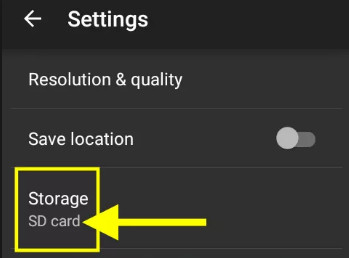
A speciális Android szoftver nem ismeri fel az SD kártyát. Más alkalmazások nem olvassák el az SD-kártyát, és az adatokra írjanak.
Megoldásához el kell mennie annak az alkalmazásnak a "Beállítások" pontjára, amellyel problémája van (például Galéria vagy Kamera), és az SD-kártyát kell beállítania célként.
12A memóriakártya sérült vagy sérült
Mechanikai sérülés eredményeként a telefon nem látja az SD-kártyát, vagy az utóbbi leállt.
A sérült SD-kártya rögzítéséhez ugorjon erre a posztra, hogy megkapja a részletes lépéseket: A sérült SD kártya javítása.
típusAdatok helyreállítása a formázott / sérült SD-kártyáról
A fenti megoldások arra összpontosítanak, hogy az SD-kártya problémája nem olvasás. Ha az SD-kártya megjelenhet, de az adatok nem formázottak vagy megsérültek, hogyan kell csinálni?
Az Aiseesoft Data Recovery a pontos orvoslás.
Adatmentés
- Adatok helyreállítása az SD-kártyán, formázott, sérült, sérült stb.
- Töltse le a törölt vagy elveszített médiafájlokat (fényképeket, videókat és audiofájlokat) az SD-kártyáról.
- Az elveszett dokumentumfájlok, például Excel, Word, RTF, TXT, HTML, PowerPoint stb. E-mailek és egyéb adatok visszaadása.
- Az elveszett vagy törölt fájlok törlése a flash meghajtóról, a cserélhető meghajtókról, a merevlemezről, a partíció lemezről stb.
- Helyezze vissza az adatokat szelektív típusú vagy fájlként szabadon a számítógépére.
1Szkenneljen SD-kártyát
Ingyenesen töltse le a szoftvert a számítógépén, telepítse és futtassa azonnal.
Helyezze be az SD-kártyát a számítógépbe, és jelölje be a "Cserélhető meghajtók" elemet a behelyezett SD-kártya megtalálásához.
A fő felületen ki kell választania a helyreállítandó adattípust. Ezután kattintson a "Szkennelés" gombra az SD-kártya vizsgálatának megkezdéséhez.

2Adatok helyreállítása az SD kártyáról
Miután a szkennelési eredmény elkészült, rákattinthat a bal oldali sáv mappájára, és a jobb oldali ablakban megtekintheti a mappában található részletes adattípusokat.
Keresse meg a visszaállítani kívánt fájltípust és a pontos fájlokat, majd kattintson az "Visszaállítás" gombra az elveszett fájlok SD-kártyán történő mentéséhez a számítógépre.

Ha csak Android telefonja és SD-kártyája van, akkor megteheti visszaállítani a törölt fájlokat az SD kártyáról az USB kábellel.
tippek
1. Ha nem találja pontosan a kívánt adatokat, akkor kipróbálhatja a "Mély szkennelés" lehetőséget. Több időt vesz igénybe, hogy átfogó beolvasást végezzen a micro SD-kártyán.
2. A fájlokat a szkennelési eredményben szereplő útvonal- és típuslista alapján is ellenőrizheti.
Ne hagyja ki ezt a videofemutatót, hogy SD-kártyájáról gyors adat helyreállítást kapjon:
Következtetés
Ez a cikk célja, hogy megmutassa, hogyan javíthatja az SD-kártyát, amely nem olvassa vagy észlelhető, amikor használja. 12 megoldás az Ön számára, és a legjobbat választhatja ki egyedül. Mégis, amikor elvesztette az adatokat az SD-kártyáról, megtanulhatja a bónusz tippből, hogy könnyen megszerezze a megoldást.
Ne habozzon megosztani ezt a bejegyzést, vagy hagyja meg észrevételeit.
Mit gondolsz erről a hozzászólásról?
Kiváló
Értékelés: 4.8 / 5 (419 szavazatok alapján)